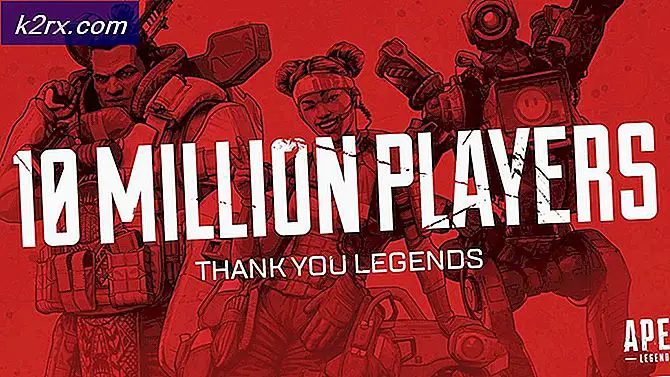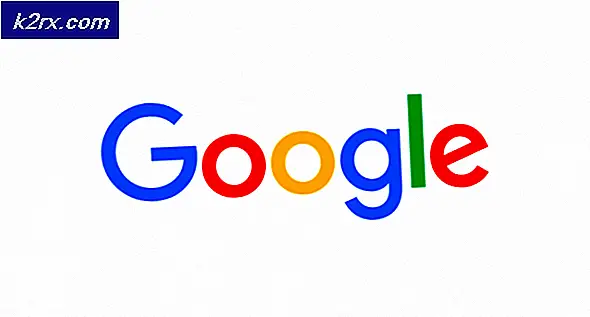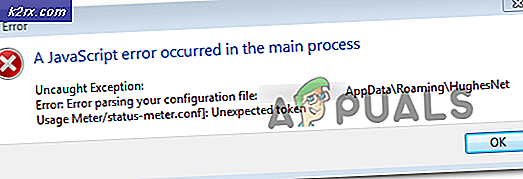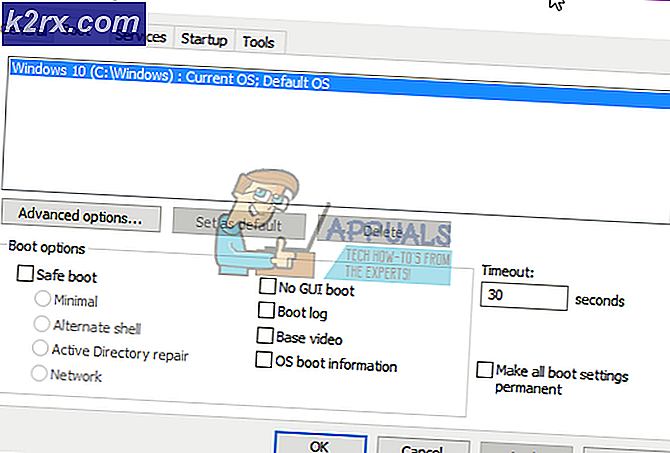Hoe u meer RAM aan Minecraft kunt toewijzen
Minecraft is een sandbox-videogame die in 2011 door Mojang is uitgebracht. De game is een van de meest gespeelde online games en heeft een spelersbestand van 91 miljoen spelers die maandelijks inloggen op de game. De game gebruikt standaard 1 GB RAM en kan niet meer worden gebruikt door het opstartprogramma. Er is geen vertraging in de game vanwege RAM, maar als de gebruikers aangepaste texturen en mods hebben geïnstalleerd, wordt de game vertraagd en worden gebruikers geconfronteerd met schermscheuren.
In dit artikel zullen we u helpen bij het vergroten van de toewijzing van RAM aan Minecraft en verwijder de 1GB-barrière die is ingesteld door de standaardinstellingen van het spel. Het wordt aanbevolen om te proberen de richtlijnen in de juiste volgorde te implementeren en geen enkele stap over het hoofd te zien om eventuele conflicten te vermijden.
Hoe meer RAM aan Minecraft toewijzen?
Het wordt aanbevolen om de Minecraft Launcher bij te werken naar de nieuwste versie voordat u deze handleiding probeert te implementeren en ook hier de nieuwste Java-versie te downloaden en te installeren. Om het toegewezen RAM-geheugen te verhogen tot: Minecraft:
Voor standaard Launcher:
- Eerst zullen we het bedrag van moeten bepalen RAM dat is veilig om te zijn toegewezen naar het spel.
- Klik op de zoeken bar in de Windows-werkbalk en typ “Systeem Informatie“.
- Selecteer de "Systeem Informatie”Pictogram uit de lijst en open het.
- Scrol omlaag naar de "Beschikbaar Fysiek Geheugen” item en Opmerking de bedrag van RAM dat is beschikbaar.
- Nu Open de Minecraft Launcher en klik op de "Lancering Opties”Knop.
- Zorg er in de startopties voor dat de "Geavanceerd Instellingen”Knop is gedraaid Aan.
- Klik op de Profiel die je gebruikt met het spel.
- Inschakelen de "JVM Argumenten"Knop in de lijst en vervang"-Xmx1G"Met"Xmx (de hoeveelheid Ram die u wilt toewijzen in gigabytes) G”
Opmerking:Een goed nummer om toe te wijzen is de helft van het beschikbare geheugen. Als uw computer bijvoorbeeld 8 Gb beschikbaar fysiek geheugen heeft, wordt aanbevolen dat u "-Xmx4G" invoert in plaats van "-Xmx1G".
- Klik Aan "Sparen”En Uitgang de lanceerder.
- Lancering het spel en controleren om te zien of het fysieke geheugen dat aan het spel is toegewezen, is gewijzigd.
Opmerking:Zodra een gamewereld is geladen, kunt u op "F3" drukken om het resourcegebruik door Minecraft op het scherm weer te geven.
Voor AT Launcher:
- Open de AT Launcher en wacht tot deze is geladen.
- Klik op de "Instellingen" optie in het rechterdeelvenster van het opstartprogramma.
- Selecteer de “Java/Minecraft” optie vanaf de bovenkant.
- Klik op de "Maximum geheugen / RAM" optie en typ vervolgens de waarde die u aan Minecraft wilt toewijzen.
- De RAM dat door Minecraft kan worden gebruikt, moet nu worden verhoogd.
Voor Twitch:
- Start Twitch en wacht tot het de inhoud correct laadt.
- Klik op de pijl naar beneden in de rechterbovenhoek en selecteer "Instellingen" van de lijst.
- Klik op de "Minecraft" tabblad en kijk naar de "Toegewezen geheugen" Schuifregelaar.
- U kunt de schuifregelaar naar rechts verplaatsen om het toegewezen geheugen te vergroten en naar links om het toegewezen geheugen te verkleinen.
- De Geheugen toegewezen aan Minecraft is nu gewijzigd.